تخيل معي هذا السيناريو: عندك ملفات خاصة جداً، صور عائلية، مستندات عمل حساسة، أو حتى أوراقك الجامعية اللي قضيت فيها ليالي طوال. تبي تخفيها عن عيون المتطفلين، أو حتى عن أي أحد يستخدم جهازك. جربت تخفيها بالطرق العادية، لكن تدري إن أي واحد عنده خبرة بسيطة يقدر يظهرها بضغطة زر؟ وش الحل؟
لا تشيل هم! اليوم بنكشف لك سر من أسرار ويندوز (Windows) اللي يستخدمها المحترفين عشان يخفون ملفاتهم ومجلداتهم بطريقة سحرية، لدرجة إنها ما تظهر حتى لو حاول أحد يبحث عنها بالطرق المعتادة. كل هذا باستخدام أمر بسيط لكنه قوي اسمه attrib (اختصار لـ Attribute).
هذا الأمر مو بس يخفي، هذا يخلي ويندوز نفسه يعتقد إن هالملفات جزء من نظامه الأساسي، وبالتالي ما تظهر إلا للي يعرف كيف يظهرها. جهز نفسك، لأنك بتصير خبير في إخفاء ملفاتك الخاصة، وبتضمن إن خصوصيتك محفوظة بأمان.
ليش تحتاج تخفي مجلداتك بطريقة احترافية؟ الفرق بين الإخفاء العادي و'السوبر إخفاء'
ممكن تقول: "يا أخي، أنا أخفي ملفاتي عادي من خصائص المجلد، وش الفرق؟" والجواب هنا هو: "فرق السما عن الأرض"!
لما تخفي مجلد بالطريقة العادية، يعني تروح لخصائص المجلد وتحدد خيار "مخفي" (Hidden)، هذا مجرد إخفاء سطحي. أي شخص عنده دراية بسيطة بنظام ويندوز، يقدر يروح لإعدادات مستكشف الملفات (File Explorer) ويحط علامة صح عند خيار "إظهار الملفات المخفية" (Show hidden Files)، وبكذا تظهر كل ملفاتك المخفية وكأنك ما سويت شي.
لكن مع أمر attrib، الوضع مختلف تماماً. هذا الأمر ما يخلي المجلد "مخفي" وبس، بل يضيف له خاصيتين زيادة: خاصية "النظام" (System) وخاصية "الإخفاء" (Hidden). لما المجلد ياخذ خاصية "النظام"، ويندوز يتعامل معاه وكأنه ملف أساسي من ملفات التشغيل الخاصة بالنظام. وبشكل افتراضي، ويندوز ما يظهر ملفات النظام هذي عشان ما يلعب فيها المستخدم ويخرب النظام.
يعني حتى لو فعلت خيار "إظهار الملفات المخفية"، مجلدك ما راح يظهر! عشان يظهر، لازم تفعل خيار ثاني أعمق وأقل شيوعاً، وهو "إظهار ملفات نظام التشغيل المحمية" (Show protected operating system files)، وهذا الخيار عادةً يكون مخفي ومحد يعرف عنه إلا المتخصصين.
متى تحتاج هذا النوع من الإخفاء؟
- الخصوصية القصوى: إذا كنت تشارك جهاز الكمبيوتر مع أفراد العائلة أو الأصدقاء، وعندك ملفات ما تبي أحد يشوفها أبداً، فهذي هي الطريقة الأمثل. صورك الشخصية، مذكراتك الخاصة، أو أي شي يخص خصوصيتك.
- العمل والدراسة: مستندات عمل سرية، مشاريع تخرج، أبحاث حساسة، أو أي بيانات تحتاج تحميها من الوصول غير المصرح به، خاصة لو كان جهازك معرض للاستخدام من قبل آخرين.
- تجنب الحذف العرضي: أحياناً يكون عندك ملفات مهمة جداً وما تبي أحد يحذفها بالغلط. إخفاؤها بهذه الطريقة يقلل بشكل كبير من فرصة الوصول إليها أو حذفها عن طريق الخطأ.
باختصار، إذا كنت تبحث عن طبقة إضافية من الأمان والخصوصية لملفاتك ومجلداتك، فإن استخدام أمر attrib هو الحل الذكي والفعال اللي بيخليك تنام مرتاح البال.
إخفاء المجلدات باستخدام أمر Attrib في موجه الأوامر (Command Prompt)
الحين نجي للزبدة، كيف نسوي هالسالفة؟ الأمر بسيط جداً وما يحتاج تكون خبير كمبيوتر عشان تسويه. بنستخدم نافذة "موجه الأوامر" (Command Prompt)، وهي أداة موجودة في كل أنظمة ويندوز تسمح لك بإعطاء أوامر مباشرة للكمبيوتر.
الخطوة الأولى: جهّز مسار المجلد
قبل ما تبدأ، لازم تعرف "مسار المجلد" (Folder Path) اللي تبي تخفيه. المسار هذا هو العنوان الكامل للمجلد على جهازك. أسهل طريقة عشان تجيبه هي كالتالي:
- افتح "مستكشف الملفات" (File Explorer) – اللي هو أيقونة المجلد الأصفر في شريط المهام.
- روح للمجلد اللي تبي تخفيه. مثلاً، لو المجلد اسمه "My-Work" وموجود داخل مجلد "المستندات" (Documents).
- اضغط على شريط العنوان (Address Bar) اللي فوق في مستكشف الملفات. راح تشوف المسار الكامل للمجلد. مثلاً: C:\Users\YourUsername\Documents\My-Work.
- انسخ هذا المسار. تقدر تحدده بالفأرة وتضغط Ctrl + C، أو تضغط عليه بالزر اليمين وتختار "نسخ" (Copy).
الخطوة الثانية: افتح موجه الأوامر
بعد ما نسخت المسار، الحين نفتح موجه الأوامر:
- اضغط على زر "ابدأ" (Start) في ويندوز.
- اكتب في البحث: cmd أو "موجه الأوامر".
- راح يظهر لك "موجه الأوامر" في النتائج. اضغط عليه بالزر اليمين واختار "تشغيل كمسؤول" (Run as administrator). هذي الخطوة مهمة عشان يكون عندك الصلاحيات الكافية لتغيير خصائص المجلدات.
الخطوة الثالثة: نفّذ أمر الإخفاء
الحين جاء وقت الأمر السحري. في نافذة موجه الأوامر اللي فتحتها، اكتب الأمر التالي، لكن انتبه! لازم تستبدل كلمة "مسار المجلد الخاص بك" بالمسار اللي نسخته في الخطوة الأولى. عشان تلصق المسار، اضغط بزر الفأرة اليمين في نافذة موجه الأوامر، أو اضغط Ctrl + V.
attrib +s +h "مسار المجلد الخاص بك"شرح الأمر:
- attrib: هو الأمر اللي نستخدمه لتغيير خصائص الملفات والمجلدات.
- +s: هذي الخاصية تخلي المجلد "ملف نظام" (System File). يعني ويندوز بيتعامل معاه كجزء من ملفاته الأساسية.
- +h: هذي الخاصية تخلي المجلد "مخفي" (Hidden).
- "مسار المجلد الخاص بك": هذا هو المسار الكامل للمجلد اللي تبي تخفيه. الأقواس المزدوجة (" ") مهمة جداً لو كان فيه مسافات في اسم المجلد أو المسار.
بعد ما تكتب الأمر وتتأكد إنه صحيح، اضغط المفتاح Enter من لوحة المفاتيح. إذا ما ظهرت لك أي رسالة خطأ، فهذا يعني إن العملية تمت بنجاح! روح لمستكشف الملفات، وراح تلاحظ إن المجلد اختفى تماماً.
كيف تظهر المجلد المخفي باستخدام موجِّه الأوامر؟
إذا بغيت ترجع المجلد وتشوفه مرة ثانية، الأمر بسيط جداً. كل اللي عليك تسويه هو إنك تستخدم نفس الأمر السابق، لكن بدل علامة الزائد (+) تحط علامة ناقص (-) قبل s و h. هذا يعني إنك قاعد تشيل خاصية "النظام" و"الإخفاء" من المجلد.
attrib -s -h "مسار المجلد الخاص بك"اضغط على المفتاح Enter، وراح يرجع المجلد يظهر لك في مكانه الطبيعي بمستكشف الملفات. سهل، صح؟
إخفاء المجلدات باستخدام أمر Attrib في PowerShell
إذا كنت من محبي التطور وتستخدم ويندوز 10 أو 11، فغالباً ما تكون قد سمعت عن "باور شل" (PowerShell). هي أداة أقوى وأكثر مرونة من موجه الأوامر، وتسمح لك بتنفيذ نفس الأوامر تقريباً، بالإضافة إلى أوامر متقدمة جداً. الخبر الحلو إنك تقدر تستخدم نفس أمر attrib في باور شل بنفس الطريقة.
الخطوة الأولى: افتح باور شل في المكان الصحيح
هذي الطريقة أسهل شوي في التعامل مع المسارات، خاصة لو المجلد اللي تبي تخفيه موجود في مكان عميق داخل العديد من المجلدات:
- افتح "مستكشف الملفات" (File Explorer) وروح للمجلد اللي يحتوي على المجلد اللي تبي تخفيه. يعني لو مجلدك اللي تبي تخفيه اسمه "My-Work" وموجود داخل القسم "D"، روح للقسم "D".
- اضغط زر Shift في لوحة المفاتيح، وبالزر اليمين للفأرة اضغط في أي مكان فاضي داخل القسم (لا تضغط على أي ملف أو مجلد). راح تظهر لك قائمة، اختار منها "فتح نافذة PowerShell هنا" (Open PowerShell window here) أو "فتح في الوحدة الطرفية لـ Windows" (Open in Windows Terminal) في ويندوز 11.
- لما تفتح نافذة باور شل بهذه الطريقة، راح تكون تلقائياً في مسار المجلد اللي أنت فيه، وهذا يخليك ما تحتاج تكتب المسار الكامل للمجلد اللي تبي تخفيه، بس تكتب اسمه.
الخطوة الثانية: نفّذ أمر الإخفاء
في نافذة باور شل اللي فتحتها، اكتب الأمر التالي. تذكر تستبدل كلمة "اسم المجلد" بالاسم الفعلي للمجلد اللي تبي تخفيه. لو اسم المجلد فيه مسافات، لازم تحطه بين علامتي تنصيص مزدوجة (" ").
attrib +s +h "اسم المجلد الخاص بك"اضغط على مفتاح Enter، والمجلد راح يختفي مباشرة.
كيف تظهر المجلد المخفي باستخدام PowerShell؟
نفس الطريقة اللي استخدمناها في إخفاء المجلدات، بس غير علامات الزائد (+) إلى علامات ناقص (-).
attrib -s -h "اسم المجلد الخاص بك"اضغط على مفتاح Enter، والمجلد راح يرجع يظهر لك.
كيف يعمل أمر Attrib على إخفاء المجلدات؟ (فك الشفرة التقنية)
يمكن تتساءل الحين: "طيب، وش السر اللي يخلي هالخاصية قوية كذا؟"
الموضوع ما فيه سحر، بس فيه فهم ذكي لطريقة عمل نظام ويندوز. لما تستخدم أمر attrib مع +s و +h، أنت قاعد تقول لويندوز: "يا ويندوز، هالمجلد هذا مو مجلد عادي، هذا مجلد نظام محمي (Protected Operating System Folder) ومخفي".
بشكل افتراضي، ويندوز يخفي ملفات النظام المحمية عشان يحميها من التعديل أو الحذف العرضي من قبل المستخدمين. هذي الملفات ضرورية لعمل النظام بشكل سليم، وويندوز ما يبي أحد يلعب فيها بالغلط. عشان كذا، حتى لو فعلت خيار "إظهار الملفات المخفية" (Show hidden Files) في مستكشف الملفات، مجلدك اللي أخفيته بـ attrib ما راح يظهر، لأنه ما صار مجرد "عنصر مخفي"، بل صار "عنصر نظام محمي ومخفي".
هل يمكن إظهارها بطريقة أخرى؟
نعم، فيه خيار في ويندوز يخليك تشوف ملفات النظام المحمية، لكنه خيار غير مستخدم بكثرة وعادةً يكون مخفي. عشان تشوفه، لازم تروح لـ "خيارات المجلد" (Folder Options) أو "خيارات المستكشف" (Explorer Options)، ومن تبويب "عرض" (View)، تشيل علامة الصح من عند خيار "إخفاء ملفات نظام التشغيل المحمية (مستحسن)" (Hide protected operating system files (Recommended)).
نصائح هامة وتحذيرات: الأمان أولاً!
صحيح إن أمر attrib طريقة ذكية وفعالة لإخفاء المجلدات عن الأنظار، لكن لازم تكون صريحين معك: هذي الطريقة ليست بديلاً عن التشفير (Encryption). يعني لو عندك ملفات حساسة جداً، مثل معلومات بنكية، أرقام سرية، أو بيانات شخصية لا يمكن لأي أحد الوصول إليها، فلا تعتمد على attrib كخط دفاع وحيد.
متى تستخدم attrib؟
- لإخفاء الملفات عن المستخدمين العاديين: إذا كنت تبي تخفي ملفات عن أفراد العائلة، أو زملاء العمل اللي يستخدمون نفس جهازك بشكل عرضي، فهذي الطريقة ممتازة.
- للحماية من الحذف العرضي: تمنع حذف الملفات المهمة عن طريق الخطأ.
- لإخفاء الملفات من البحث العادي: لو أحد بحث عن اسم ملفك، ما راح يظهر له.
متى لا تستخدم attrib كحل وحيد؟
- ضد المخترقين والمتطفلين المحترفين: أي شخص عنده خبرة كافية في أنظمة التشغيل، أو يستخدم أدوات استعادة البيانات، يقدر يوصل لملفاتك المخفية بـ attrib.
- لحماية البيانات الحساسة جداً: للملفات اللي لو وقعت في الأيدي الخطأ ممكن تسبب لك مشاكل كبيرة.
لازم تستخدم حلول تشفير قوية مع attrib مثل:
- BitLocker: أداة تشفير مدمجة في إصدارات ويندوز الاحترافية (Pro) و (Enterprise)، تشفر القرص الصلب بالكامل.
- VeraCrypt: برنامج تشفير مجاني ومفتوح المصدر، يسمح لك بإنشاء حاويات مشفرة أو تشفير أقراص كاملة.
الخلاصة: attrib أداة ممتازة للخصوصية اليومية والحماية من الفضوليين، لكنها ليست حلاً أمنياً شاملاً. استخدمها بذكاء، واعرف متى تحتاج لخطوات أمان إضافية.
الخاتمة: خصوصيتك في يدك!
في عالمنا الرقمي اليوم، حماية خصوصيتك و بياناتك الشخصية صارت أهم من أي وقت مضى. أمر attrib هو واحد من الأدوات القوية والبسيطة اللي يوفرها لك نظام ويندوز عشان تتحكم في مين يشوف ملفاتك ومين ما يشوفها. تعلمنا اليوم كيف تستخدم هذا الأمر لإخفاء مجلداتك بطريقة احترافية، سواء كنت تستخدم موجه الأوامر (Command Prompt) التقليدي، أو باور شل (PowerShell) الحديث.
تذكر دائماً، المعرفة قوة. الآن بعد ما عرفت هذا السر، صار بإمكانك تأمين ملفاتك الخاصة بفعالية أكبر. لا تتردد في تطبيق ما تعلمته، وشارك هذه المعلومة مع أصدقائك وعائلتك عشان يستفيدون هم بعد.
هل جربت إخفاء مجلداتك بهذه الطريقة من قبل؟ أو عندك طريقة ثانية تفضلها؟ شاركنا تجربتك في التعليقات أدناه!






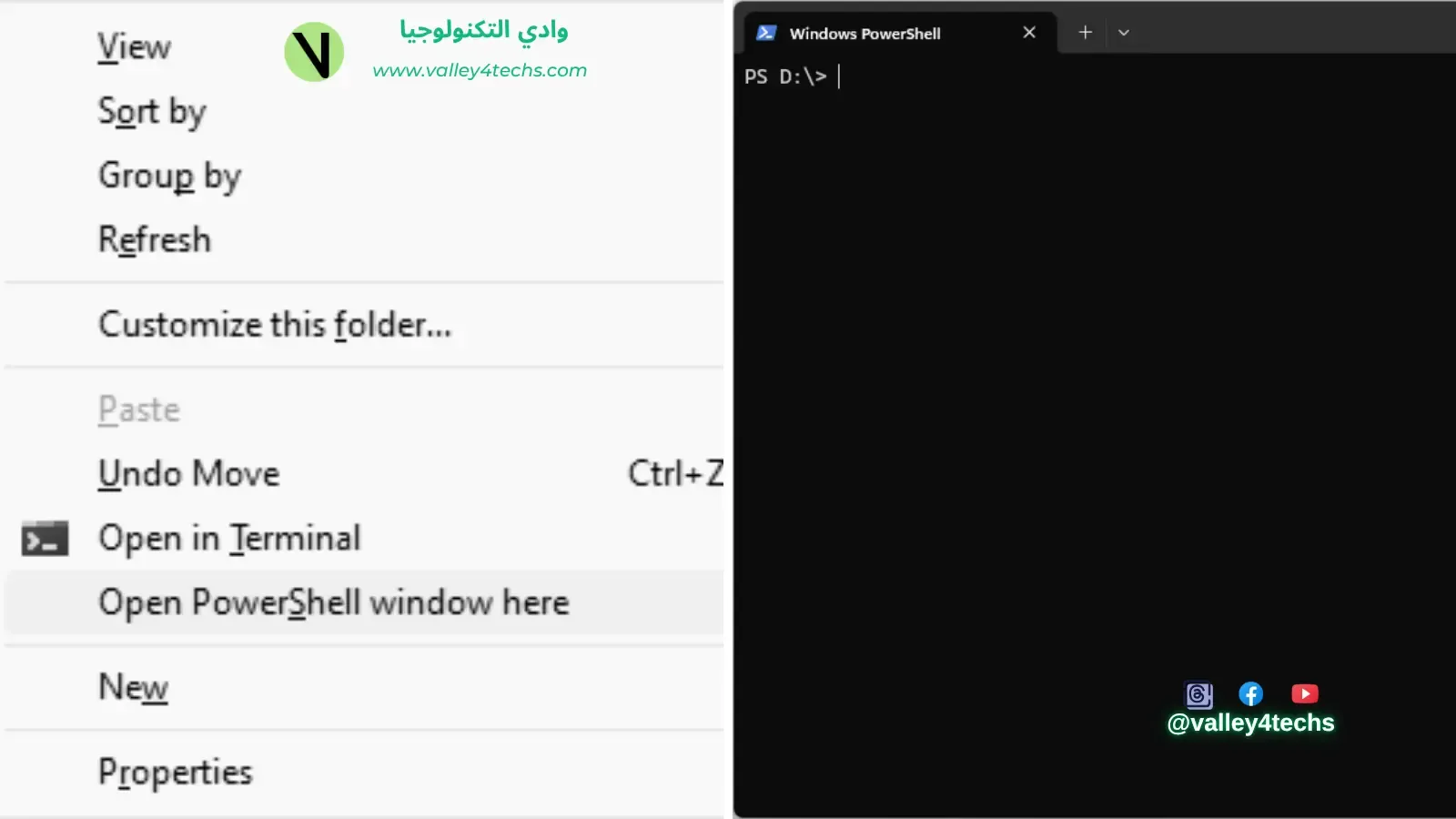



إضافة تعليق